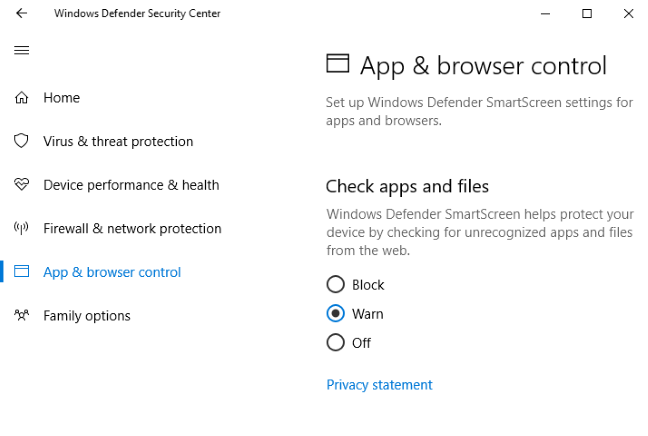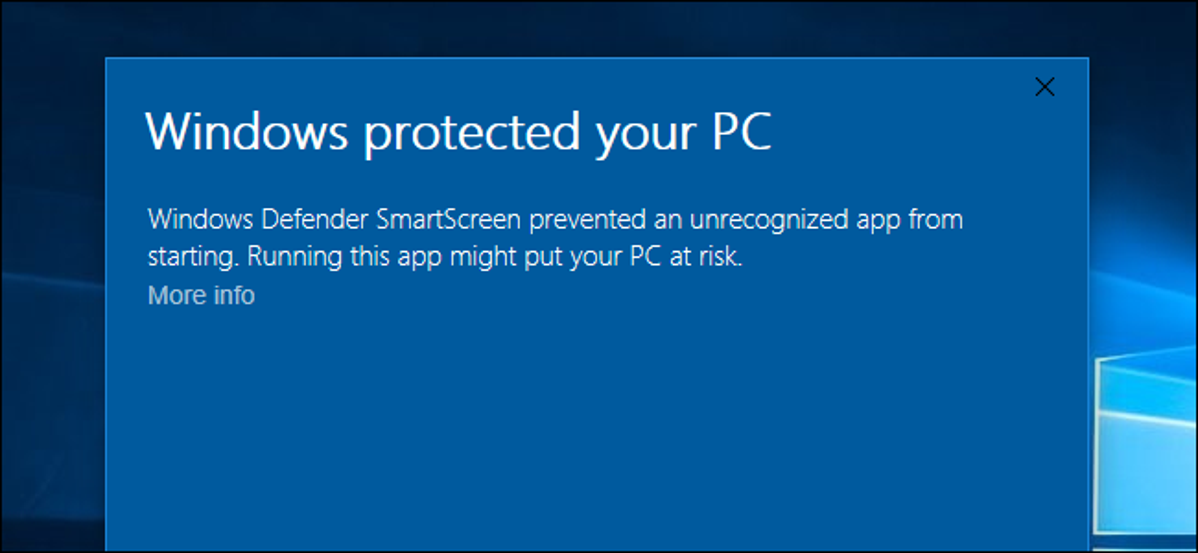
Filter SmartScreen yang terpasang di Windows 8 dan 10 memblokir program, file, dan situs web berbahaya agar tidak berjalan. Ini juga memperingatkan Anda sebelum Anda menjalankan aplikasi yang tidak dikenali sebagai aman.
SmartScreen adalah fitur keamanan yang berguna yang melindungi PC Anda, tetapi kadang-kadang dapat memperingatkan Anda sebelum Anda menjalankan aplikasi yang sah jika SmartScreen belum pernah melihatnya sebelumnya. Fitur ini memang melaporkan beberapa informasi ke Microsoft agar bisa berfungsi.
Cara Kerja SmartScreen
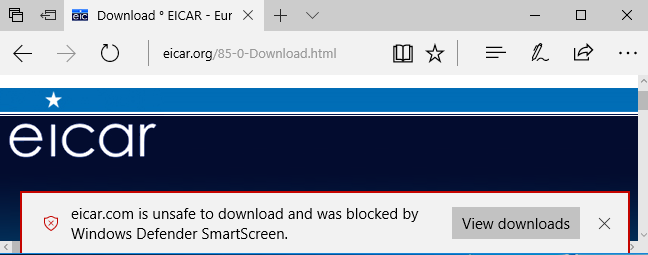
Pada tingkat sistem operasi, SmartScreen berfungsi dengan mengirimkan informasi tentang setiap aplikasi yang Anda unduh dan jalankan ke server Microsoft. Jika aplikasi tersebut sah dan cukup populer, seperti Google Chrome atau Apple iTunes, Windows akan mengizinkannya berjalan. Jika itu sesuatu yang Microsoft ketahui berbahaya, Windows akan mencegahnya berjalan.
Jika aplikasi tersebut tidak familiar dengan SmartScreen, Anda akan melihat pesan peringatan yang mengatakan bahwa Windows mencegah aplikasi yang tidak dikenal untuk memulai. Anda dapat memilih untuk mengabaikan pesan ini dengan risiko Anda sendiri, jika Anda yakin aplikasi tersebut aman.
Perlindungan tingkat sistem operasi ini berfungsi di mana pun aplikasi atau file itu berasal. Jadi, jika Anda mengunduh aplikasi di Google Chrome, layanan Safe Browsing Google akan memeriksa apakah aplikasi tersebut aman. Kemudian, ketika Anda mencoba menjalankannya, Windows SmartScreen akan memeriksa apakah aplikasi tersebut aman. Jika sudah, Windows Defender atau antivirus lain yang telah Anda instal akan memeriksa apakah aplikasi tersebut berbahaya. SmartScreen hanyalah lapisan perlindungan lainnya.
Iklan
Di Windows 10, SmartScreen juga memblokir situs web berbahaya dan unduhan di aplikasi Microsoft Edge dan Windows Store, seperti halnya layanan Penjelajahan Aman Google memblokir akses ke situs web berbahaya di Chrome dan Firefox.
Cara Menjalankan Kegunaan yang Tidak Dikenal
Jika SmartScreen mengetahui aplikasi yang Anda unduh berbahaya, SmartScreen akan menolak untuk menjalankannya dan memberi tahu Anda bahwa aplikasi tersebut diblokir karena berbahaya.
Namun, SmartScreen juga akan mencegah aplikasi yang tidak dikenal berjalan. Jika Anda mencoba menjalankan aplikasi yang tidak dikenali SmartScreen, Anda akan melihat pesan yang mengatakan “Windows melindungi PC Anda” dan memberi tahu Anda bahwa menjalankan aplikasi dapat membahayakan PC Anda.
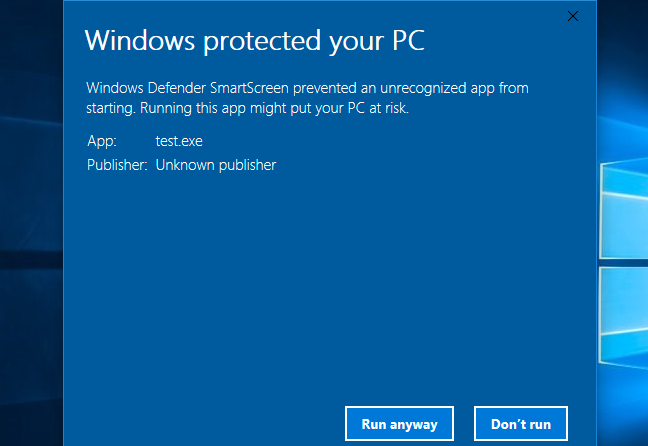
SmartScreen mungkin tidak terbiasa dengan aplikasi tersebut karena ini adalah program malware baru dan eksotis, atau mungkin hanya karena program khusus yang digunakan beberapa orang. Jika Anda yakin program yang ingin Anda gunakan aman, Anda dapat mengeklik tautan “Info selengkapnya” di munculan ini, lalu klik “Tetap jalankan” untuk mengabaikan peringatan SmartScreen.
Bagaimana dengan Privasi?
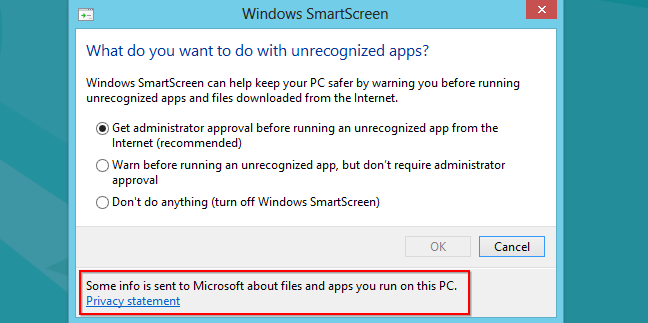
SmartScreen harus berbicara dengan server Microsoft untuk memeriksa apakah aplikasi yang Anda unduh aman atau tidak. Microsoft mencantumkan semua informasi yang dikirimkan SmartScreen di sini. Saat Anda mengunduh aplikasi, Windows mengirimkan URL unduhan, hash dari file aplikasi lengkap, informasi tanda tangan digital, ukuran file, alamat IP hosting, dan “beberapa data tambahan” ke layanan reputasi aplikasi. Layanan kemudian merespons dan memberi tahu SmartScreen apakah file tersebut dikenal baik, diketahui buruk, atau tidak dikenal.
TERKAIT: Apakah Microsoft Edge Benar-benar Lebih Aman daripada Chrome atau Firefox?
Saat Anda mengunjungi situs web di Microsoft Edge, Windows memeriksa alamat dengan daftar unduhan alamat web populer dengan lalu lintas tinggi yang disimpan di PC Anda. Jika cocok, Windows tidak memeriksanya lebih lanjut. Jika alamat tidak muncul dalam daftar, Windows akan mengirimkan alamat tersebut ke layanan reputasi URL. Layanan kemudian merespons dan memberi tahu SmartScreen apakah situs web tersebut diketahui berbahaya atau tidak. Jika ya, Microsoft Edge menampilkan pesan peringatan. Ini mirip dengan cara kerja layanan Penjelajahan Aman Google di Google Chrome, Mozilla Firefox, dan Apple Safari.
Iklan
Beberapa orang telah menyampaikan kekhawatiran bahwa Microsoft dapat melacak aplikasi mana yang dijalankan oleh PC tertentu. Microsoft menanggapi masalah ini, dengan mengatakan bahwa mereka tidak membangun database program yang ditautkan ke pengguna tertentu:
“Kita dapat mengonfirmasi bahwa kita tidak sedang membangun basis data historis program dan data IP pengguna. Seperti semua layanan online, alamat IP diperlukan untuk terhubung ke layanan kita, tetapi kita secara berkala menghapusnya dari log kita. Seperti yang ditunjukkan oleh pernyataan privasi kita, kita mengambil langkah-langkah untuk melindungi privasi pengguna kita di backend. Kita tidak menggunakan data ini untuk mengidentifikasi, menghubungi, atau menargetkan iklan kepada pengguna kita dan kita tidak membagikannya dengan pihak ketiga.”
Pada akhirnya, SmartScreen adalah fitur keamanan, jadi kita sarankan untuk tetap menggunakannya.
Cara Menonaktifkan SmartScreen
Namun, banyak orang ingin menonaktifkan SmartScreen. Sekali lagi: kita tidak menyarankan melakukannya, karena ini adalah lapisan keamanan tambahan yang berguna yang dapat melindungi PC Anda. SmartScreen masih memungkinkan Anda untuk menjalankan aplikasi yang tidak dikenal — hanya membutuhkan dua klik tambahan. Dan, jika SmartScreen memblokir sesuatu, itu hampir dijamin sebagai program jahat yang tidak boleh Anda jalankan.
TERKAIT: Cara Menonaktifkan Filter SmartScreen Di Windows 8 atau 10
Namun, Anda dapat menonaktifkan SmartScreen jika mau. Pada Pembaruan Kreator Windows 10, Anda akan menemukan opsi SmartScreen di Pusat Keamanan Windows Defender > Kontrol aplikasi & browser. Pada Windows 8, Anda akan menemukan opsi ini di Control Panel > System and Security > Action Center > Security > Windows SmartScreen.